打开【SQL Server 网络配置】,找到【MSSQLSERVER的协议】,将【Shared Memory】【Named Pipes】【TCP/IP】三个选项状态全部设置为“已启用”。 双击打开【TCP/IP】,转到【IP地址】,做图示操作: SQL Server 配置管理器部分设置完成!!! 通过JDBC技术连接数据库,首先数据库要先用【SQL Server 身份验证】登录。 点击确认,切换为【SQL Server 身份验证】登录,此时数据库部分也就设置完成了。 接下来,就仔细看代码注释,相信会有所体会 代码部分完成之后,此时要加入所需要的JAR包,所需要的驱动,在NetBeans中建立项目栏中,找到库,右键点击【添加JAR/文件夹】,点击添加“sqljdbc42.jar” 希望对大家有用。 “JAR包”博主会上传的,也可以私聊。
数据库部分的操作
第一步 SQL Server 配置管理器的设置
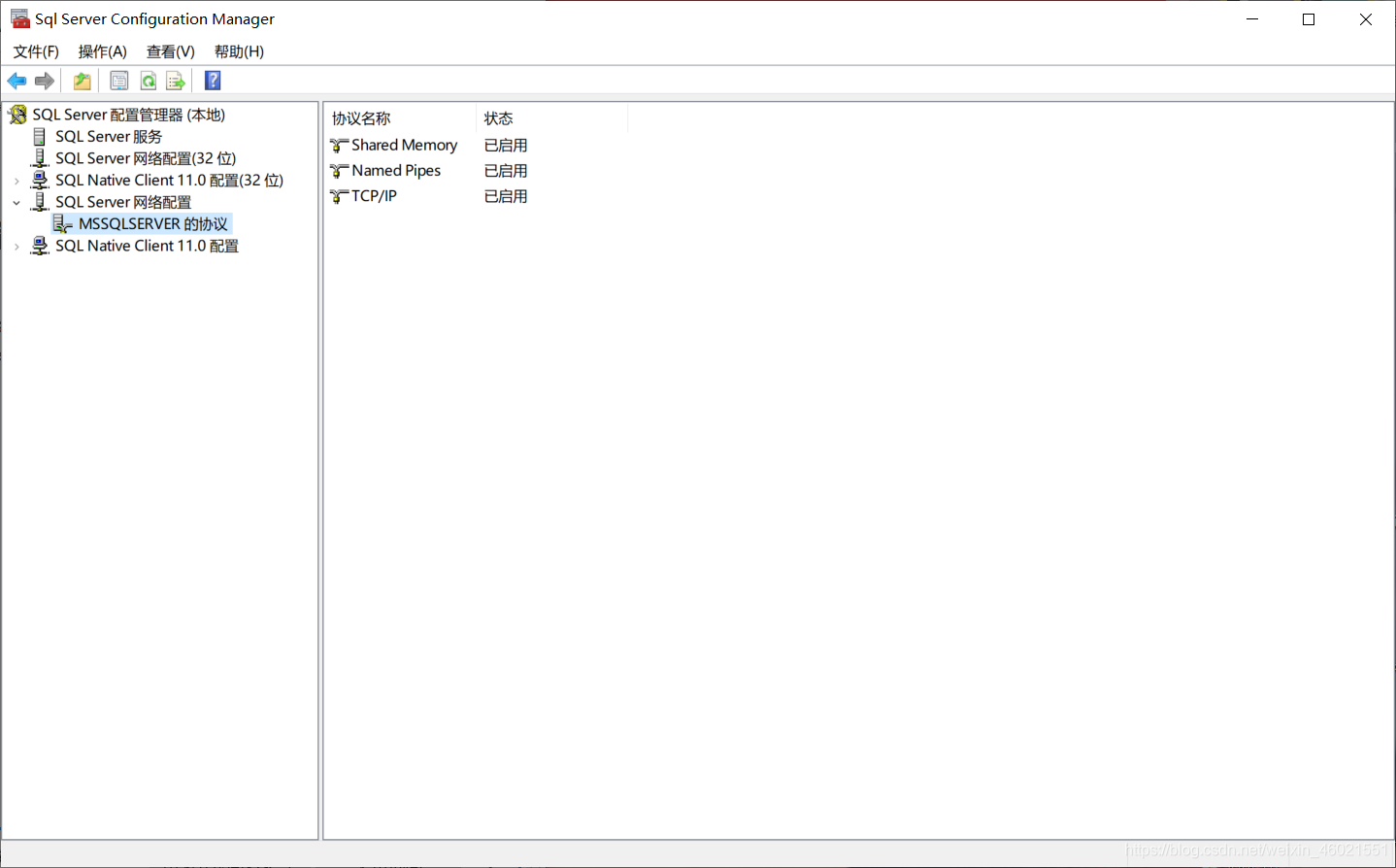 (由于每个数据库版本可能不同,所以显示的选项可能会有所不同,只需打开这三个选项即可)
(由于每个数据库版本可能不同,所以显示的选项可能会有所不同,只需打开这三个选项即可)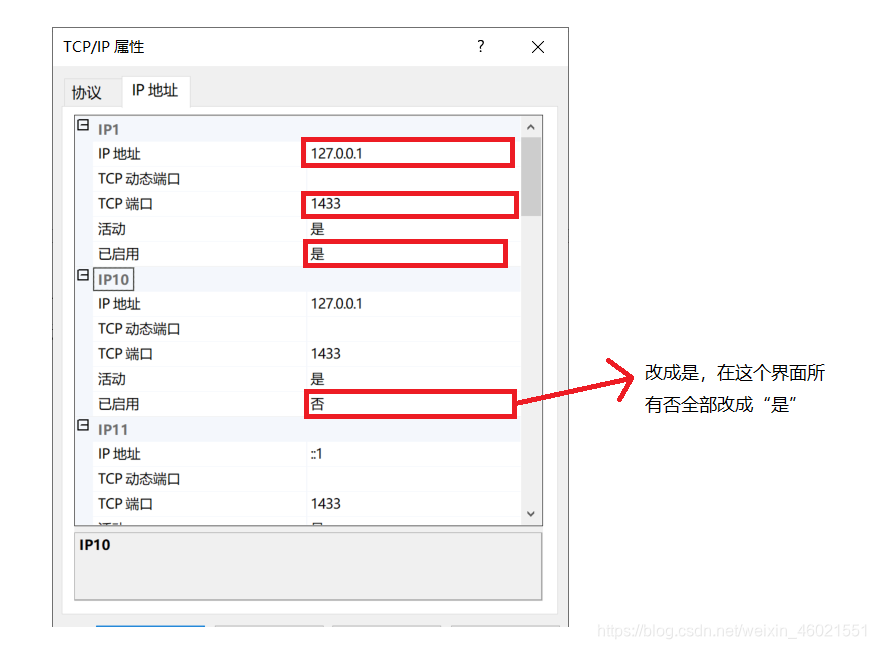
再次强调,所有的IP全部改成“是”,【IP1】中的【TCP端口】改成“1433”,【已启用】全部改成“是”,【IP1】的IP地址先改成“127.0.0.1”.第二步 SQL Server 数据库的更改

记住这里的【登录名】和【密码】,(如果不能这样的登陆,就先用Windows 身份验证登录,在数据库中找到【安全性】,打开找到【登录名】,找到“sa”,右键属性,更改名称与密码)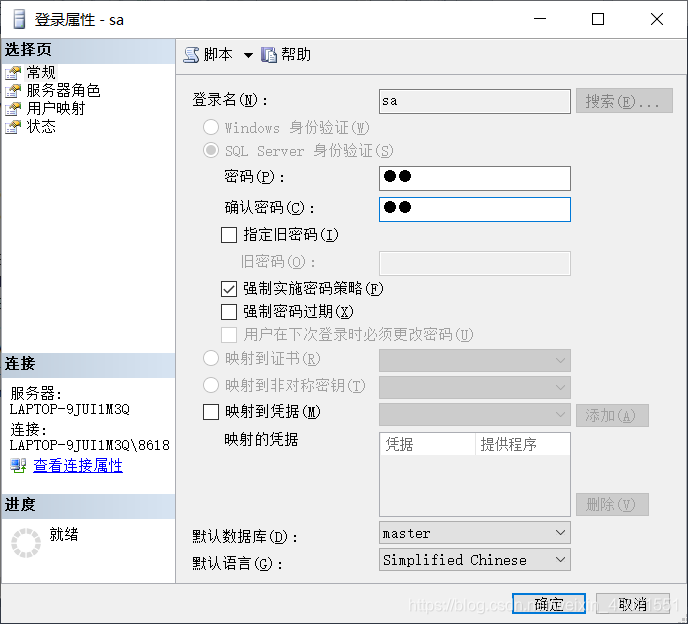
NetBeans的代码部分以及其他操作
import java.sql.Connection; import java.sql.DriverManager; import java.sql.SQLException; public class ConnSqlserver2014 { public static Connection getConnection() { Connection conn = null; //连接sqlserver2008r2注册驱动程序字符串 String jdbc_driver = "com.microsoft.sqlserver.jdbc.SQLServerDriver"; //与数据库建立连接的字符串 String jdbc_url = "jdbc:sqlserver://127.0.0.1:1433;DatabaseName=hb";//连接数据库,注意是127.0.0.1,DatabaseName=“自己建立的数据库名称” try { //将JDBC驱动类装载入Java虚拟机 Class.forName(jdbc_driver); //使用户名、密码与数据库建立连接,sa 用户名,sa密码 conn = DriverManager.getConnection(jdbc_url, "sa", "sa"); } catch (ClassNotFoundException ex) { ex.printStackTrace(); } catch (SQLException ex) { ex.printStackTrace(); } return conn; } public static void main(String[] args) { Connection conn = getConnection(); if (conn != null) { System.out.println("sucess"); } } }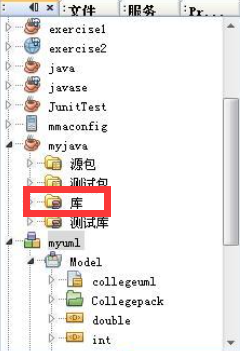
 此时,就已经完全设置好啦,兄弟们就可以链接数据库了。
此时,就已经完全设置好啦,兄弟们就可以链接数据库了。
本网页所有视频内容由 imoviebox边看边下-网页视频下载, iurlBox网页地址收藏管理器 下载并得到。
ImovieBox网页视频下载器 下载地址: ImovieBox网页视频下载器-最新版本下载
本文章由: imapbox邮箱云存储,邮箱网盘,ImageBox 图片批量下载器,网页图片批量下载专家,网页图片批量下载器,获取到文章图片,imoviebox网页视频批量下载器,下载视频内容,为您提供.
阅读和此文章类似的: 全球云计算
 官方软件产品操作指南 (170)
官方软件产品操作指南 (170)